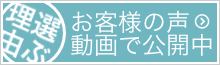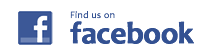iPad miniを購入しある程度使い込んで見ましたがiPadというデバイスが私は惚れ込んでしまいました。電子書籍やゲームアプリ、ネットブラウジングなど良い点は様々あります。その中でも私が感心したのは動画編集です。iPad miniのような小さなカバンでも持ち運べるデバイスで簡単な動画にはなりますが編集ができるのです。出先で撮った動画をまとめてfacebookの友達に見せたりお子さんなどを写した動画を簡単にまとめてホームムービーを作ったり出来るのです。今回は私がオススメする動画編集アプリをご紹介していきたいと思います。
まずは動画を撮る。動画を取り込む。
iPhoneなどでも動画を編集することが出来ます。しかし画面が小さく作業しづらいのでiPhoneで撮った動画やその他ビデオカメラ(iPadに取り込むにはmovもしくはmp4形式である必要があります)で撮った動画をiPadに取り込み作業したほうが快適な動画編集が行えます。
iPadに動画を取り込むためには第三世代iPadまでであればカメラコネクションキット、iPad miniや第四世代iPadの場合はlightning to USBケーブルが必要です。WI-FIを利用し動画を送るアプリなども存在しますが動画ファイルは容量が重たいので時間がかかってしまいます。下の動画で簡単なlightning to USBケーブルについて説明しています。

↑lightning to USBケーブル。純正品なのでケーブルにしては高価。
https://www.youtube.com/watch?v=52B_iiDEeZE
2013,01現在では純正ケーブルより他社製ケーブルも出ていますので価格が気になる方はチェックしてみてください。
動画に効果を付けてみよう
次に動画に効果を付けてみましょう。今回ご紹介させて頂いているのは『Movie Looks』です。こちらのアプリは効果付けのアプリです。シネマ風の動画にしたりオーディオフィルム風の動画にしたり出来ます。iPhone等では効果をつけながら動画を撮る事ができるアプリもございますがこちらのアプリは撮影後の動画ファイルに効果をつけることが出来るのでその他のビデオカメラなどで撮った動画でも効果付けすることが出来ます。
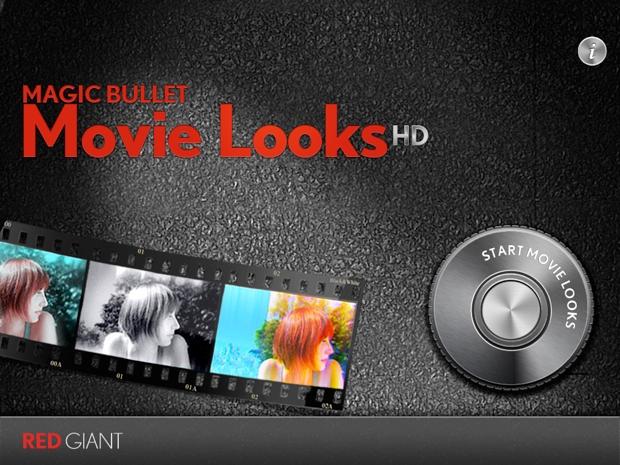
↑Movie Looks。手軽に効果をつけることが出来ます。
https://www.youtube.com/watch?v=FVXX-jz-oX8
動画を編集しよう
iPadで動画編集と言えばiMovieでしょう。iMovieはとても簡単に動画を切り貼りすることが出来ます。簡単に出来るため『もうちょっと作りこみたいなぁ』というときには適さないと思います。iMovieを使いもっとiPadで編集したいという方にはPinnacle Studioがオススメです。iMovieとの違いをあげると動画と動画を結ぶ効果トランディションが多い、オーディオの入れられるラインが3つある、テキストの入れ方がiMovieより自由、動画の上に動画を入れるピクチャーインピクチャーができるなどです。しかしiMovieよりお値段が張ります。
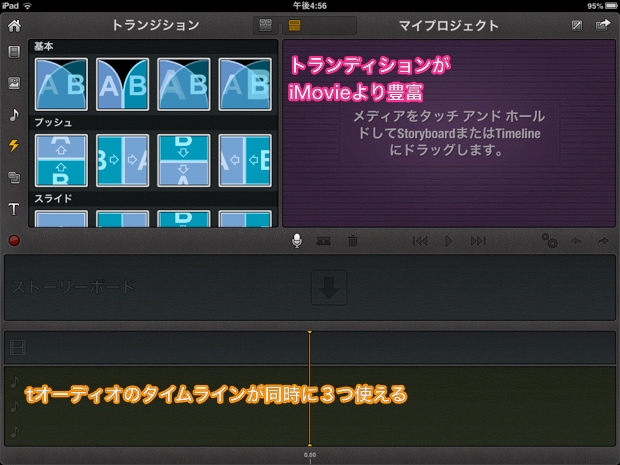
↑Pinnacle Studioの作業画面。
https://www.youtube.com/watch?v=B9pDWzSHEYU
私がiPadでの動画編集にオススメするアイテムをご紹介させて頂きました。皆様の快適なライフのお役に立てれば幸いです。